如何在Windows或Mac上救援SD記憶卡中已刪除的視頻?
作為耗材SD記憶卡也是非常容易出現錯誤的。經常性的熱插拔,格式化,物理傷害都可能導致SD記憶卡無法訪問、意外刪除檔案或相機卡死不能使用。那麼如果發現記憶卡上有重要的影片無法訪問、意外刪除或格式化,該怎麼辦呢?今天的文章將分享如何在Windows或Mac上從SD記憶卡中救援已刪除的視頻。
SD記憶卡中刪除的視頻還能救援嗎?
事實上,雖然檔案被從記憶卡刪除或丟失,不可見。但被刪除的資料仍然存在於記憶卡中。只要沒有新資料寫入同一個分區,仍然可以找回被刪除的資料。否則,新寫入的資料將導致您刪除的視頻被覆蓋。因此,救援已刪除資料的第一個關鍵步驟是停止使用記憶卡並將其從電子裝置中移出。下一步就是找到一款可靠的檔案救援軟體來救援SD卡中被刪除的視頻。
Bitwar Data Recovery——可靠的檔案救援軟體
Bitwar Data Recovery可以幫您救援從各種記憶卡,如 Micro SD 卡、SDHC、Micro SDXC、迷你 SD 等中丟失的資料檔案。它是一款非常好用的檔案救援軟體,只需要通過簡單的幾個步驟就能救援任何格式的檔案,包括文檔、照片、視頻、音頻等。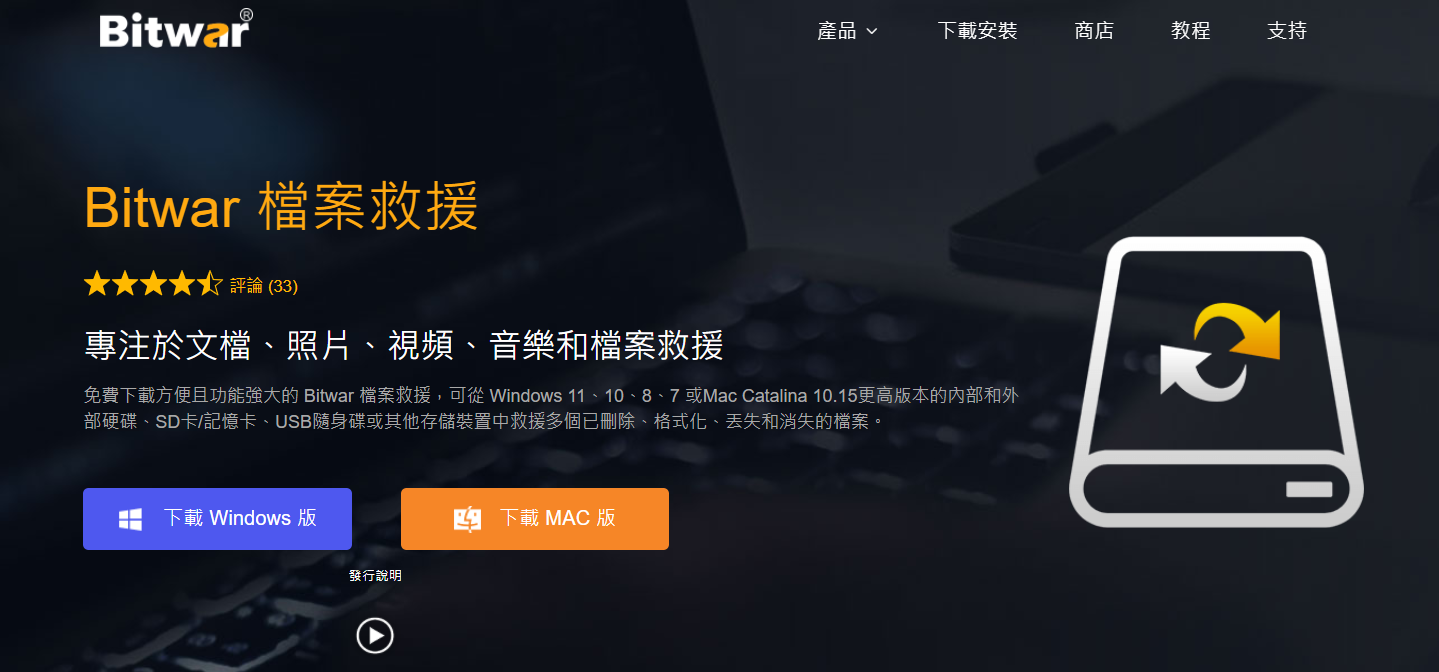
Bitwar Data Recovery一流的功能:
- 支援救援各式各樣的檔案類型,包括文檔、照片、視頻、音頻及新創建的檔案格式。
- 可從Windows或Mac上的內部和外部硬碟、SD記憶卡、USB隨身碟、消失的分區或其他存儲介質中救援已刪除、格式化、丟失和消失的資料。
- 提供了兩種救援模式以節省時間,即快速掃描和深度掃描。
- 允許用戶預覽掃描出來的檔案,並有選擇性地救援所需要的資料。
- 簡化的檔案救援過程和強大的內置導航,無需教程即可輕鬆完成救援。
如何在Windows上使用Bitwar檔案救援軟體救援資料
- 打開Bitwarsoft官網,下載並安裝Bitwar檔案救援軟體。
- 將您要救援的記憶卡通過讀卡器連接到電腦上。啟動安裝後的Bitwar檔案救援軟體,根據要求選擇您希望復原檔案的磁碟機/分區。
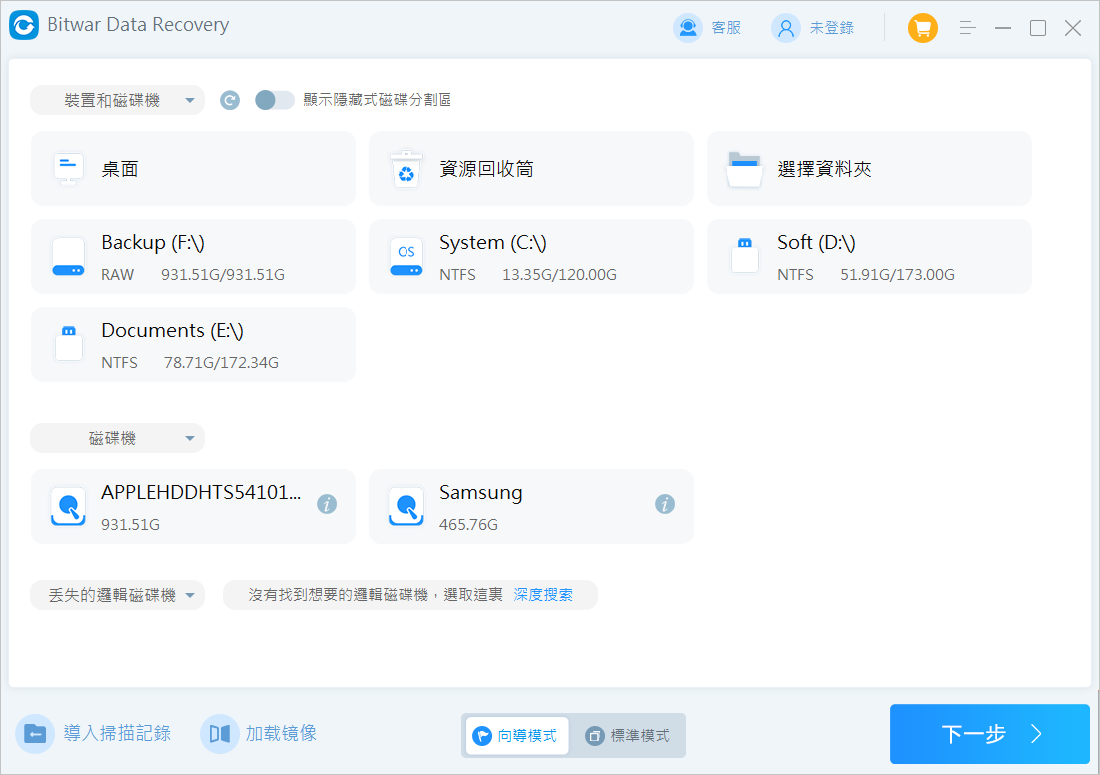
- 選擇掃描模式,一般選擇快速掃描。之後,單擊下一步。
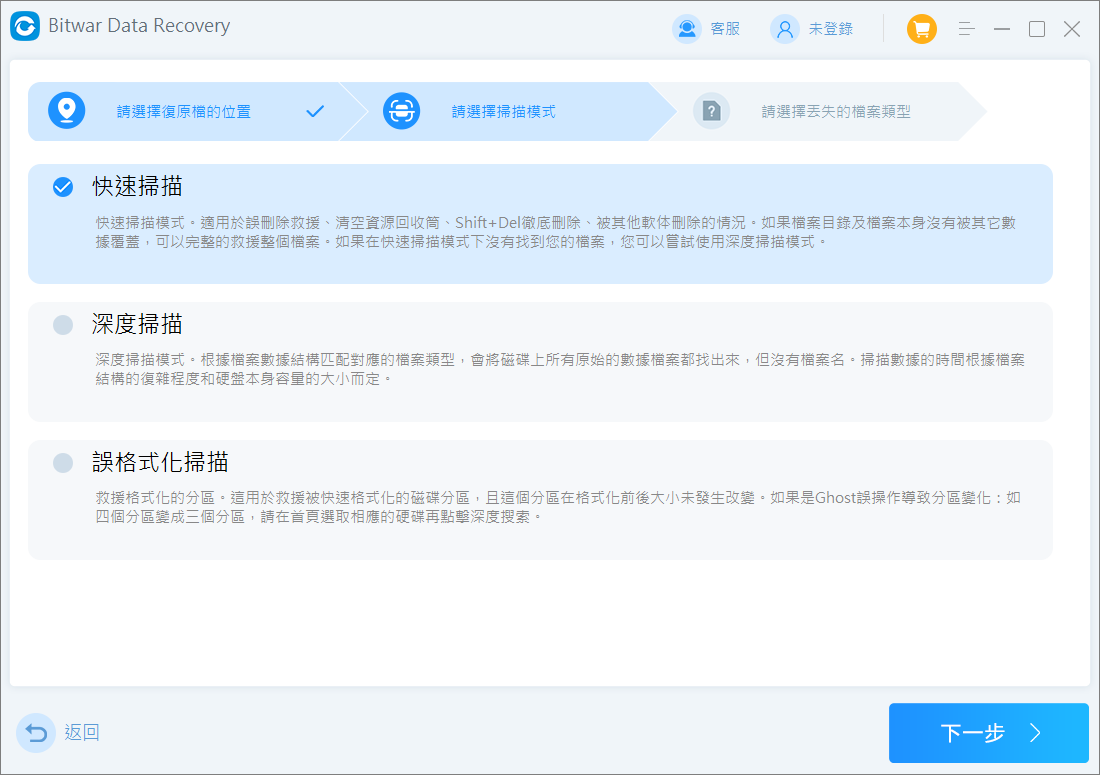
- 選擇您的目標檔案類型:視頻,然後點擊掃描。
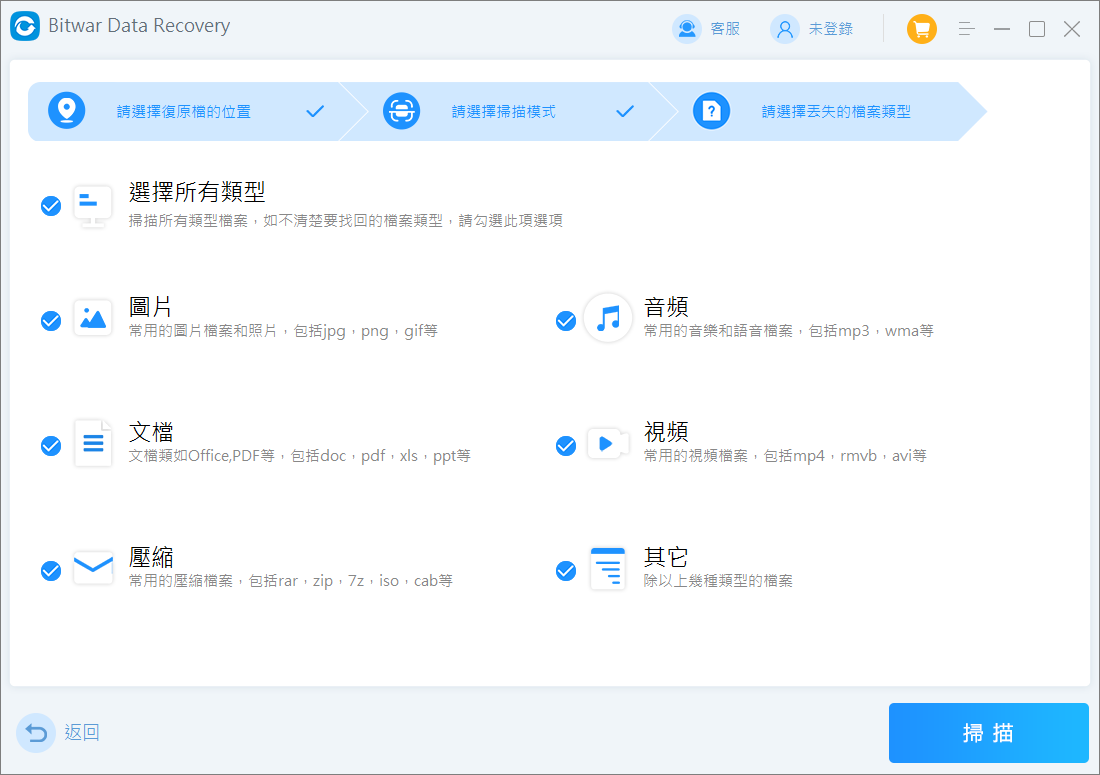
- 掃描完成後(暫停掃描後),您就可以單擊縮略圖預覽所有Bitwar軟體找到的視頻。確定後,選中它們,然後單擊復原並保存救援的視頻。
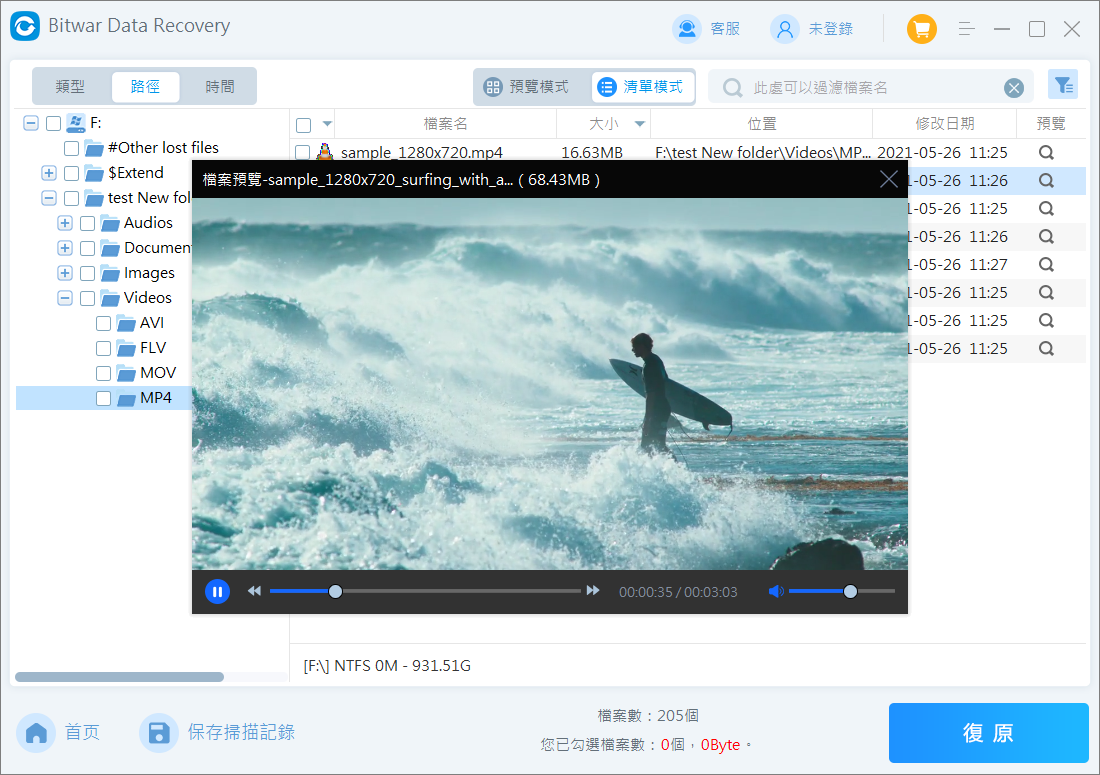
按照以上方法,記憶卡丟失的影片已經被成功救回。
如何從Mac上使用Bitwar檔案救援軟體救援資料
首先到Bitwar官方網站下載支持Mac的Bitwar Data Recovery Software,完成下載後,啟動安裝程序並開始安裝軟體。
- 啟動安裝後的Bitwar Data Recovery Sftiware,然後選擇要救援SD記憶卡,然後,單擊下一步。
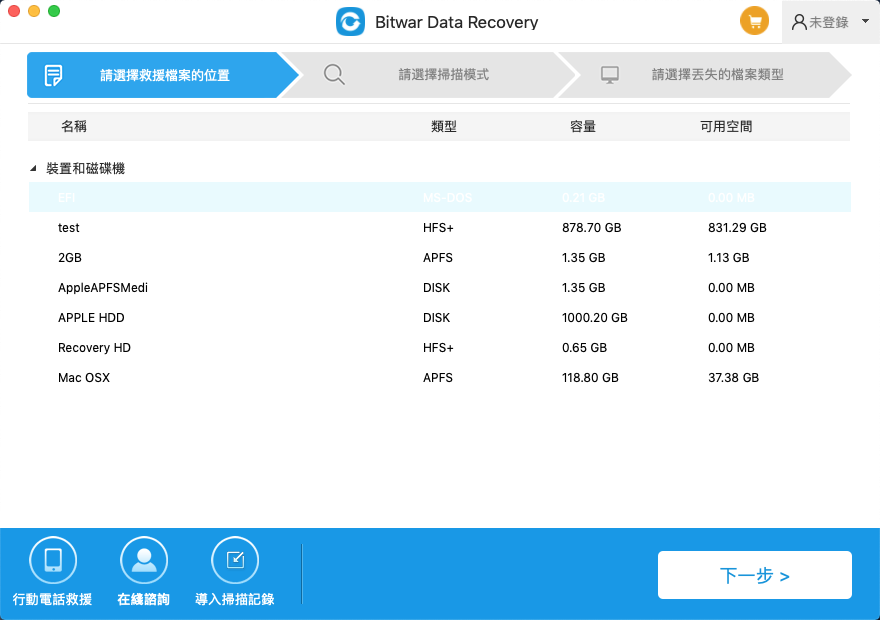
- 嘗試選擇快速掃描模式掃描被刪除的視頻,如果無法掃描出您要的視頻,則需要選擇深度掃描以尋求更深,更高效的掃描。
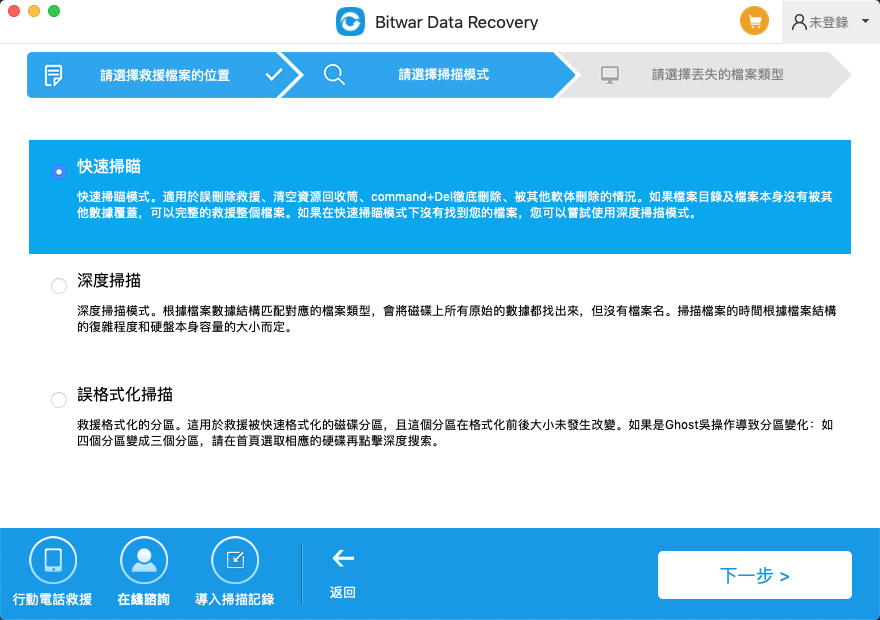
- 選擇您需要救援的檔案類型,如視頻,然後單擊掃描執行掃描過程。
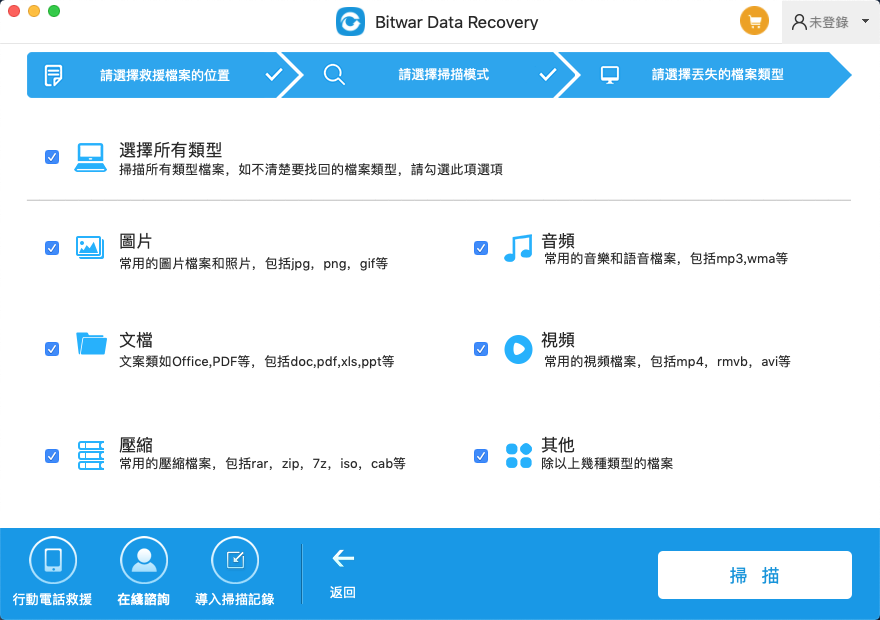
- 耐心等待掃描完成顯示所有掃描到的資料,您救可以找到您要救援的視頻。確定後選擇要救援的檔案,然後點擊軟體下方的復原按鈕。
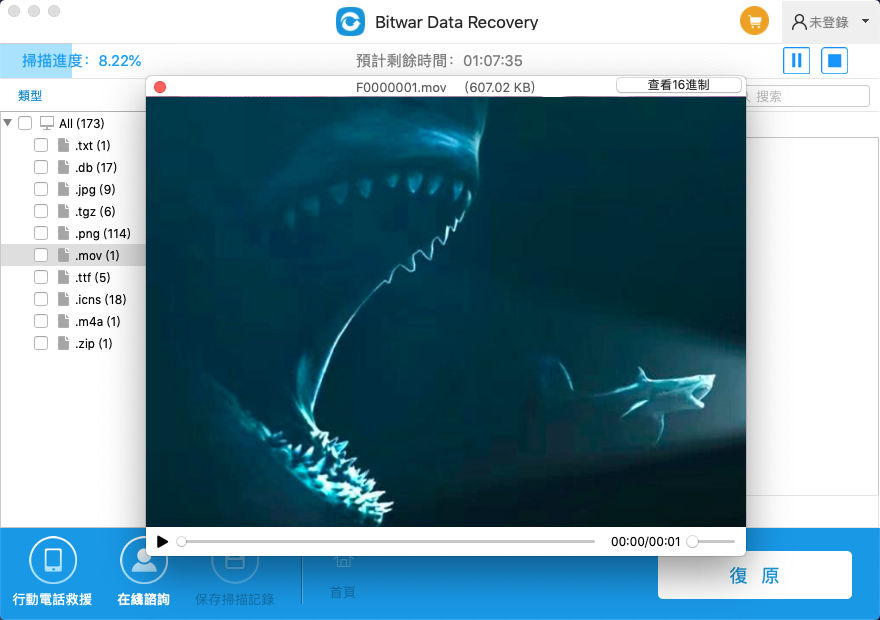
SD記憶卡視頻救援常見問題
我也可以從SD記憶卡中救援照片嗎?
絕對沒問題!使用Bitwar檔案救援軟體還可以從SD記憶卡中救援丟失的照片。它是滿足您所有需求的適用於Mac和Windows PC頂級和最佳SD記憶卡檔案救援軟體。
如果您想閱讀更多關於從SD記憶卡中救援已刪除的視頻的相關資訊,請點擊即刻救援。
下一篇:電腦提示SD記憶卡格式化怎麼辦?